Tlač fotografií prostredníctvom smartfónu alebo tabletu
Táto časť opisuje spôsob tlače fotografií pomocou aplikácie Canon PRINT Inkjet/SELPHY.
Podrobné informácie o stiahnutí aplikácie Canon PRINT Inkjet/SELPHY nájdete nižšie.
-
Otvorte podporu papiera (A) a vysúvaciu časť podpery papiera (B).
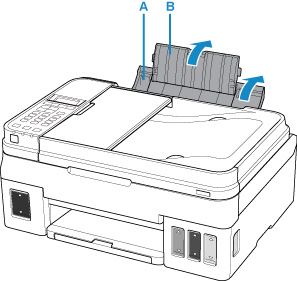
-
Vytiahnite výstupný zásobník papiera (C) a otvorte vysúvaciu časť výstupného zásobníka (D).

-
Papier vložte tak, aby STRANA URČENÁ NA TLAČ SMEROVALA NAHOR.
-
Zarovnajte vodiace lišty papiera (E) so šírkou papiera.
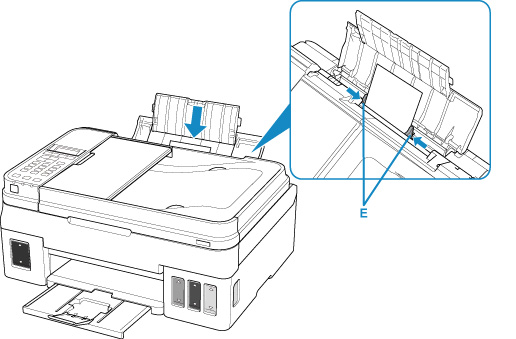
Po vložení papiera do zadného zásobníka sa zobrazí obrazovka registrácie informácií o papieri zadného zásobníka na obrazovke LCD.
-
Stlačte tlačidlo OK.

-
Pomocou tlačidla
 alebo
alebo  vyberte veľkosť papiera vloženého do zadného zásobníka a stlačte tlačidlo OK.
vyberte veľkosť papiera vloženého do zadného zásobníka a stlačte tlačidlo OK.
 Poznámka
Poznámka-
Hviezdička (
 ) na displeji LCD označuje aktuálne nastavenie.
) na displeji LCD označuje aktuálne nastavenie.
-
-
Pomocou tlačidla
 alebo
alebo  vyberte typ papiera vloženého do zadného zásobníka a stlačte tlačidlo OK.
vyberte typ papiera vloženého do zadného zásobníka a stlačte tlačidlo OK.
-
Spustite aplikáciu
 (Canon PRINT Inkjet/SELPHY) zo smartfónu alebo tabletu.
(Canon PRINT Inkjet/SELPHY) zo smartfónu alebo tabletu. -
Vyberte možnosť Photo Print v aplikácii Canon PRINT Inkjet/SELPHY.
Zobrazí sa zoznam fotografií uložených vo vašom smartfóne alebo tablete.
-
Vyberte fotografiu.
Môžete tiež vybrať viacero fotografií naraz.
-
Zadajte počet kópií, veľkosť papiera atď.
-
Vyberte položku Print.

